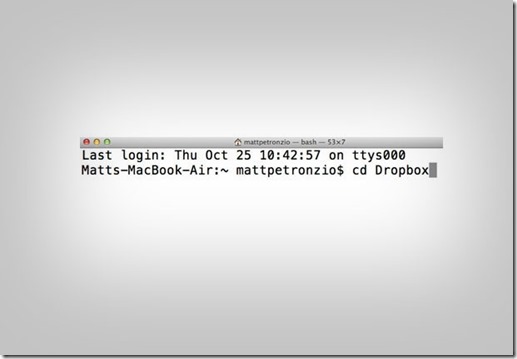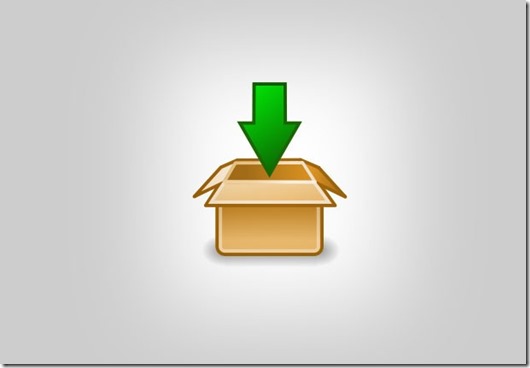雲端儲存對現代人來說可說是不可或缺的工具,只要隨時點一下就能叫出自己的照片、音樂、影片、文字等。Dropbox 可說是目前最熱門的雲端工具之一,不但免費使用,也十分簡單上手,從此需要什麼檔案就不用再寄 email 給自己了,只要丟上雲端就好。不過話雖如此,Dropbox 其實也藏有一些進階技巧,能讓生活更加便利,現在就來看看十個鮮為人知的小撇步吧!
- 把檔案設為「我的最愛」,就能離線點閱
將圖片或文字檔案設為最愛,就能在行動裝置上的 Dropbox app 中離線使用。
- 將 Dropbox 設為預設的文件夾
只要稍微設定終端機,就能藉由直接將檔案存入 Dropbox 來節省時間與記憶體空間。
若是 Mac 操作系統的使用者,首先打開終端機後輸入「cd Dropbox」,按下 enter,接著輸入「In -s ~/Documents /Documents」後再按一次 enter 即可。若是 Windows,則只要在「我的文件」按下右鍵後選擇「內容」再選擇「移動」,接著再選取 Dropbox 資料夾即可。
- 將 Email 夾帶檔案直接存入 Dropbox
就算一時無法登入(或是懶得登入) Dropbox,也可以藉由 email 輕鬆上傳檔案。只要先到 SendToDropbox.com 建立帳號,就可以將檔案以附件的形式寄至 Dropbox,接著檔案便會自動出現在名為「Attachments」的資料夾中。
- 介紹好友使用,免費獲得更大容量
Dropbox 的免費使用者皆可獲得 2GB 的儲存空間,而這邊有個小訣竅可以讓你免費獲得更大空間。每介紹一位好友使用 Dropbox,就能獲得 500MB 空間,完成新手教學則可獲得 250MB,若與社群媒體連結還可另外獲得 125MB。若是 Dropbox Pro 的使用者,最多可獲得 32GB 的額外空間。假如你有一個以上 email 信箱,就可以在不叨擾好友的情況下免費升級了。
- 在不同平台上同步 Firefox 的設定
在使用不同台電腦時,Firefox 有許多設定與擴充功能,無法像 Chrome 那樣直接同步,但現在只要使用 Firefox Portable ,就能將設定存入 Dropbox,之後就算是使用 Firefox Portable 也能隨時保持你的設定。
- 由 URL 直接上傳檔案至 Dropbox
只要使用 URL Droplet,將 PDF 等檔案的連結貼至 URL Droplet 的表格中,就可以藉由上傳連結網址將檔案上傳至 Dropbox,省去「先下載下來然後再上傳」的麻煩。
- 遠端下載 Torrents
假如你的電腦不在手邊,但又想下載一些 torrent 的檔案,等到回家時就能馬上打開來看的話,就讓 Dropbox 來幫忙吧。只要修改 torrent program(例如 uTorrent、BitTorrent 等)的設定,就能自動在 Dropbox 上讀取 torrent。
- 同時管理兩組 Dropbox 帳號
許多人會分別用兩組 Dropbox 帳號,來分別管理工作與私人檔案,但有時候若想在已經登入 A 帳號時叫出 B 帳號中的檔案,就會很不方便。這裡提供一個解決之道,但算是比較進階的技巧,且只適用於 Mac 系統。
首先,在命令列中開啟另一個與 A 帳號不同的主目錄(Home Directory),接著創造一個 B 帳號的 Dropbox 的圖示與資料夾,並存到與 A 帳號不同的地方。
- 備份網站
假如花了大量心血架好一個網站,又擔心伺服器出包的話,就可以藉由 Backup Box 或 WordPress.org plugin 等服務,輕鬆備份你的網站與資料。
- 儲存網頁
想架設網站,卻又不想付費購買網域?想要一個線上作品集,卻不懂 HTML 語法嗎?只要使用 DropPages 或 Pancake.io,就可以快速架設一個簡單的網站。若是使用 Pancake.io,只要把純文字檔存入 Dropbox 即可,之後也可以修改。DropPages 則較為進階,擁有設定主題及網址的功能。